Lưu ý: Bài viết này đã hoàn thành nhiệm vụ của mình và sẽ sớm không còn được sử dụng nữa. Để tránh các lỗi "Không tìm thấy trang", chúng tôi đang tiến hành loại bỏ những liên kết mà chúng tôi biết. Nếu bạn đã tạo các liên kết cho trang này, vui lòng loại bỏ chúng và chúng ta sẽ cùng nhau duy trì kết nối cho web.
Với Open Up Resources và Office 365 Education, bạn có thể tạo Sổ tay Lớp học OneNote được điền sẵn với nội dung ELA được căn chỉnh theo tiêu chuẩn. Trong một sổ tay kỹ thuật số, bạn có thể tiếp cận đủ tài liệu cho toàn bộ khóa học ELA, từ kế hoạch giảng dạy hàng ngày đến đánh giá — như sách giáo khoa kỹ thuật số, nhưng tốt hơn.
Cấu trúc của Class Notebook có thể giữ cho tài liệu lớp học của bạn được sắp xếp khoa học, sao lưu mọi thứ lên đám mây và dễ dàng phân phối nội dung cho học viên khi bạn cần. Tìm hiểu thêm về Office 365 Education và đăng ký ngay bây giờ miễn phí.
Tạo sổ tay ELA Tài nguyên Mở
Để bắt đầu, bạn sẽ cần email chào mừng Tài nguyên Mở và Phần bổ trợ Sổ tay Lớp học dành OneNote. Tải xuống phần bổ trợ Class Notebook miễn phí OneNote nếu bạn chưa có.
-
Mở liên kết được cung cấp trong email chào mừng và đăng nhập bằng tài khoản trường học của bạn.
-
Chọn Tạo Sổ tay Lớp học. Đặt tên cho lớp của bạn và chọn Tiếp theo.
-
Chọn tài liệu hướng dẫn ELA mà bạn sẽ sử dụng trong lớp học này và chọn Tiếp theo.
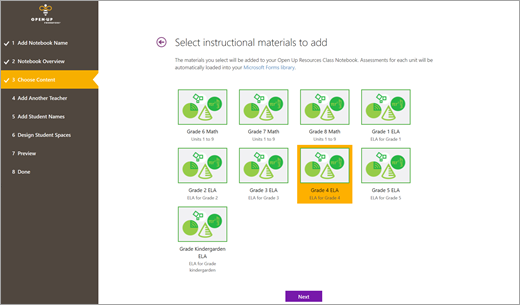
-
Tùy chọn: Thêm giáo viên đồng nghiệp và học viên vào Class Notebook của bạn. Bạn có thể hoàn tất các hành động này sau nếu muốn.
-
Chọn hoặc chỉnh sửa các mục bạn muốn bao gồm trong mỗi sổ ghi chép học viên. Bản phân phát, Ghi chú Lớp học, Bài tập về nhà và Bài kiểm tra sẽ được tự động thêm vào như một phần của cấu trúc Sổ tay Lớp học.
Lưu ý: Để khớp sổ tay của bạn với nội dung Open Up Resources ELA được điền sẵn, hãy thêm các mục vào sổ ghi chép học viên tương ứng với các mục nội dung Mở Lên đó. Bạn có thể sửa các phần này bất cứ lúc nào bằng cách dẫn hướng đến Quản lý Sổ ghi chép bên dưới tab Sổ tay Lớp học trong sổ ghi chép của bạn.
Nếu bạn đang tạo một sổ ghi chép với tài liệu ELA K-2, hãy thêm các phần sau: Đánh giá, Phòng thí nghiệm, Bài học mô-đun và Khối Kỹ năng.
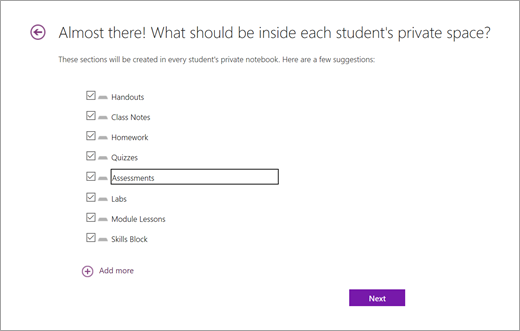
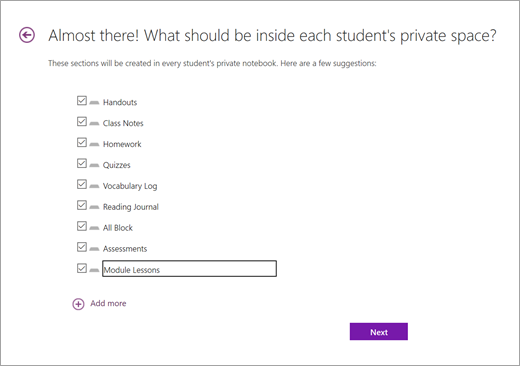
-
Xem trước sổ tay mới của bạn, rồi chọn Tạo.
Sổ tay Open Up Resources của bạn, tập hợp các tài liệu được căn chỉnh theo tiêu chuẩn ELA, hiện đã sẵn sàng để sử dụng.
Khám phá cấu trúc sổ tay ELA Open Up Resources của bạn
Mở sổ tay ELA Mở Tài nguyên trong OneNote 2016 hoặc OneNote để Windows 10 xem nội dung của bạn được sắp xếp như thế nào.
Mỗi sổ ghi chép bao gồm:
-
Thư viện Nội dung, nơi giáo viên có thể chia sẻ nội dung khóa học để học viên tham khảo. Tất cả tài liệu trong không gian này đều ở dạng chỉ đọc cho học viên.
-
Một Không gian Cộng tác, nơi giáo viên và học sinh có thể làm việc cùng nhau trong chương trình giảng dạy và các dự án của khóa học.
-
Sổ ghi chép riêng cho mỗi học sinh, với các phần được chỉ định để làm bài tập về nhà, đánh giá, ghi chú và các sáng kiến khác. Class Notebook của bạn được thiết kế để cho phép bạn phân phối nội dung vào tất cả các sổ ghi chép học viên của bạn cùng một lúc.
-
Một sự bổ sung tùy chọn của nhóm phần Chỉ dành cho Giáo viên, từ đó bạn có thể phát triển tài liệu khóa học riêng và đẩy bài tập ra cho học viên của bạn.
Tìm hiểu thêm về cách thiết lập Class Notebook của bạn tại đây.
Phân phối nội dung cho học viên của bạn
Open Up Resources Class Notebook cho phép bạn xác định cách thức—và thời điểm—bạn cung cấp nội dung cho học viên của mình. Chọn một tùy chọn phù hợp nhất cho bạn và các tùy chọn giảng dạy của bạn.
Mẹo: Phát hành nội dung Tài nguyên Học viên trống vào Thư viện Nội dung của sổ ghi chép của bạn và phân phối trực tiếp vào sổ ghi chép riêng tư của học viên. Bằng cách đó, Thư viện Nội dung sẽ hoạt động như một cuốn sách giáo khoa được tham chiếu sau này, bao gồm cả cho sinh viên mới.
Lời nhắc: Bạn có thể chỉnh sửa các phần Sổ tay Lớp học của học viên để khớp với nội dung trong phần Tài nguyên Học viên bằng cách dẫn hướng đến Quản lý Sổ tay.
Sao chép nội dung từ nhóm Teacher-Only của bạn vào Thư viện Nội dung:
1. Bấm chuột phải vào một trang hoặc phần.
2. Chọn Di chuyển hoặc Sao chép.
3. Chọn đích trong Thư viện Nội dung của sổ tay.
Phân phối trang cho Class Notebook riêng tư của học viên:
1. Điều hướng đến trang bạn muốn phân phối cho học viên của mình.
2. Chọn tab Sổ tay Lớp học, rồi chọn Phân phối Trang.
3. Chọn phần trong sổ ghi chép học viên của bạn mà bạn muốn sao chép trang vào.
4. Yêu cầu học viên đồng bộ sổ ghi chép của họ bằng cách bấm chuột phải vào tên sổ ghi chép của họ và chọn Đồng bộ Sổ ghi chép này Ngay.
Lưu ý: Bạn cũng có thể phân phối trang cho từng học viên hoặc nhóm học viên trong bước này.
Tìm hiểu thêm:
Phân phối trang và mục cho tất cả học viên trong Sổ tay Lớp học










